כיצד לצלם צילומי מסך גלילה ב- Galaxy Note5
Miscellanea / / February 14, 2022
מאז שיצא ה-Galaxy Note עם העט המובנה שלו, הוא הציג בפנינו דרכים חדשות לרישום הערות והערות. אתה יכול לבחור חלק מהמסך ולכתוב עליו ולשתף אותו עם כל אחד. הערה 5 ממשיך את המסורת על ידי הוספת כמה טריקים חדשים ועל ידי שימוש בסטיילוס שהוא די מהיר יותר.
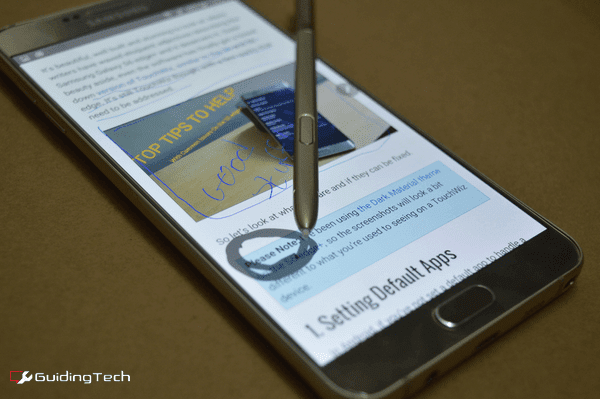
כמו כן, כן, אתה יכול לקלקל את החרט על ידי הכנסתו לאחור. אני משתמש ב-Note5 כבר 3 ימים ועדיין לא עשיתי זאת. כל מה שאני אומר זה, רק תיזהר. הרגישו את קצה הלחיצה לפני הכנסת העט פנימה.
נכון, בחזרה לצלם צילומי מסך. אם אתה מסוג האנשים שאוהבים לזכור דברים על ידי צילום מסך והדגשה, Note5 הפך את התהליך למהיר וקל עבורך באמת. בואו ללמוד איך.
כיצד לצלם צילום מסך רגיל
לקחת את הקלאסי, צילום מסך בסגנון ישן, כל מה שאתה צריך לעשות הוא ללחוץ על כּוֹחַ וה בית כפתור בו זמנית.
אתה יכול גם להחליק את כף היד ממש קרוב למסך, מהקצה הימני לקצה השמאלי כדי לצלם צילום מסך. זו לא תכונה חדשה אבל היא מאוד שימושית.

פתרון הבעיות הנפוצות ב-Note5: כתבנו על ה 5 מטרדים ב-Galaxy S6 edge+ לפני וכיוון ש-Note5 ו-S6 edge+ הם בעצם אותם טלפונים, העצה חלה גם כאן.
כיצד להוסיף הערות לצילומי מסך
מכיוון שאתה נושא טלפון עם חרט מובנה, אתה יכול להשתמש בו כדי לצלם צילום מסך, להוסיף הערות ולשתף אותו עם כל מי שאתה אוהב, בלי
הורדת אפליקציה בודדת מחנות Play.ראשית, גשו למסך הרצוי ושלפו את ה-S Pen. מ פיקוד אוויר, בחר כתיבת מסך. Note5 יצלם כעת צילום מסך ויוצג בפניך מסך העריכה. ה עֵט האפשרות כבר תיבחר. הקש עליו שוב כדי לשנות את סוג העט שאתה רוצה. עכשיו פשוט צייר מה שאתה רוצה.
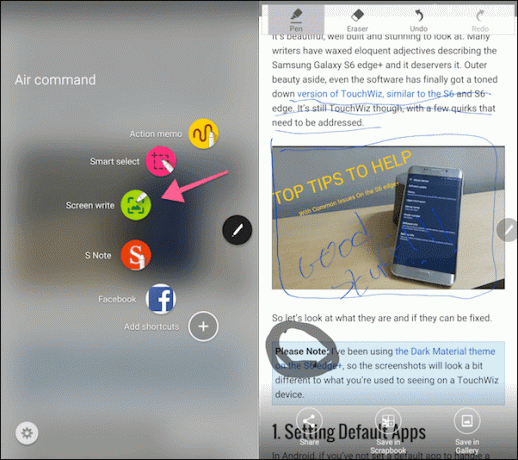
כשתסיים, תוכל להקיש שמור בגלריה, שמור ב-Scrapbook אוֹ לַחֲלוֹק.
אם אתה רוצה לחלוק את זה במהירות עם מישהו, לך עם לַחֲלוֹק. אם תשמור את זה ב אלבום, תוכל להיכנס מאוחר יותר ולערוך את ההערה. שמור בגלריה ייצא אותו רק כתמונה.
כיצד לצלם צילומי מסך גלילה
זהו טריק חדש ש-Note5 למד. דיברנו על שימוש באפליקציות ואתרים כדי לצלם צילומי מסך של עמוד מלא לפני אבל כאן, זו תכונה מקורית.
התהליך לצילום "צילום מסך גלילה" דומה לצילום מוער. ההבדל היחיד הוא שברגע שאתה ב- כתיבת מסך הצג, לפני שתתחיל לכתוב הערות, הקש על לכידת גלילה כפתור בפינה השמאלית התחתונה.
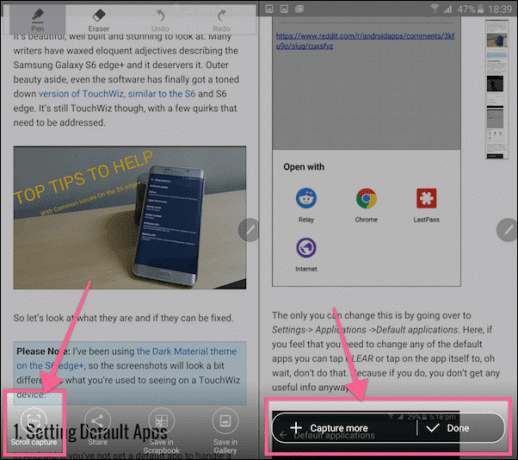
עכשיו אתה יכול להקיש תפוס עוד כדי לצלם מסך אחר או הקש על בוצע כפתור שיש לסיים עם זה. לאחר שתבחר את מספר המסכים, תוכל להוסיף הערות מעליו.
שוב, אתה יכול לשתף אותו או לשמור אותו בגלריה או באלבום.
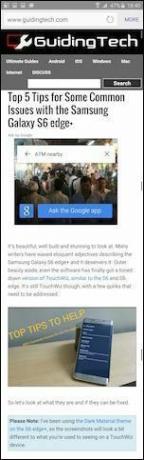
כיצד ללכוד חלק ספציפי של המסך
אם אתה רק רוצה ללכוד חלק מהדף, משוך את ה-S Pen ובחר בחירה חכמה ואז או באמצעות מַלבֵּן אוֹ הגמישים פְּלָצוּר כְּלִי, בחר את החלק.
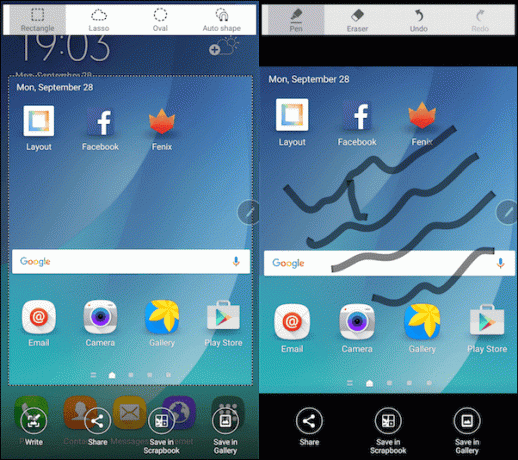
לאחר מכן תוכל להקיש לִכתוֹב אם אתה רוצה להוסיף הערות לחלק של צילום המסך או לשמור אותו באלבום או לשתף אותו.
מה שלום ה-Note5 שלך?
אני ממש התרשמתי מהמצלמה עד כה. סורק טביעות האצבע גם מצליח יותר ממה שציפיתי. איך הניסיון שלך עד כה? שתפו אותנו בתגובות למטה.
עודכן לאחרונה ב-03 בפברואר, 2022
המאמר לעיל עשוי להכיל קישורי שותפים שעוזרים לתמוך ב-Guiding Tech. עם זאת, זה לא משפיע על שלמות העריכה שלנו. התוכן נשאר חסר פניות ואותנטי.



